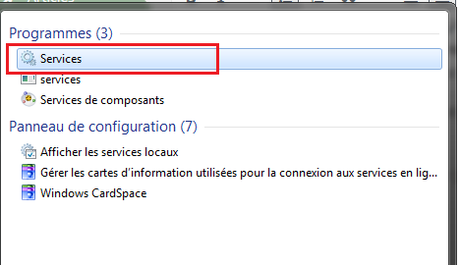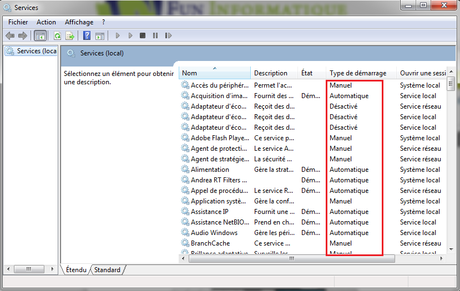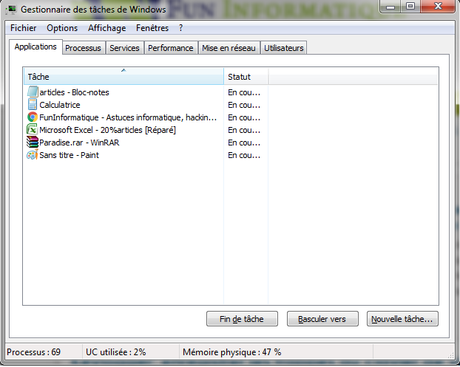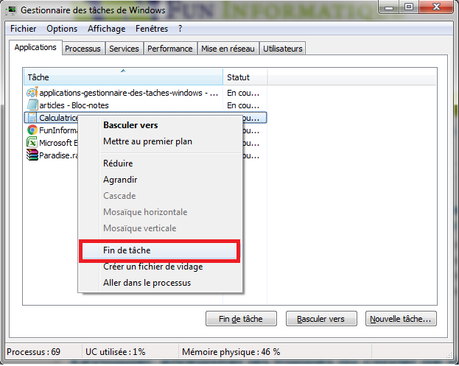Il vous arrive que votre ordinateur devient lent en faisant un travail ou en voyant simplement un film ? Vous voulez savoir comment faire pour rendre votre ordinateur plus rapide ? Sachez qu’il existe plusieurs astuces sur le net pour booster son PC.
Sans passer par des logiciels tiers, il est possible d’optimiser les performances de son PC. Windows 7 intègre tous les outils nécessaires.
Dans cet article, je vais vous présenter 4 astuces que j’utilise moi personnellement pour améliorer la performance de mon ordinateur. :)
1) Désactiver les services inutiles
Parmi tous les programmes et processus qui se lancent au démarrage, certains ne sont pas forcément utiles et ralentissent le démarrage du PC. Windows lance automatiquement au démarrage toutes une collection de services pas toujours utiles et gourmands en ressources. Il est facile de les arrêter. Vous devez seulement suivre les étapes ci-dessous :
- Dans le champ de recherche du menu démarrer, tapez Services. Cliquez sur Services, avec l’engrenage en guise de logo, ou sur Afficher les services locaux.
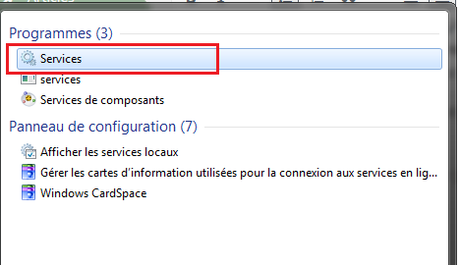
- Certains services ne vous sont pas forcément utiles ( par exemple ceux qui gèrent des parcs de PC, inutiles si votre PC n’est pas relié à un réseau d’entreprise ou domestique). Dans ce cas, faites un clic droit dessus puis propriétés. Choisissez Désactivé à droite de Type de démarrage et validez avec OK.
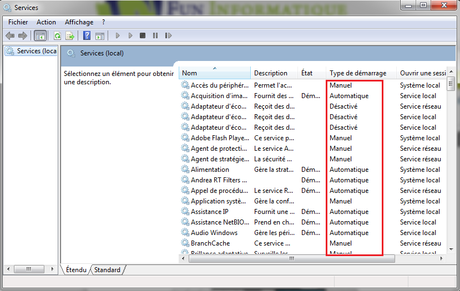
- Chaque service est configuré sur un Type de démarrage. Automatique signifie que le service se lance au démarrage de Windows. Manuel indique que le service n’est pas chargé au démarrage, mais il qu’il sera lancé dès que nécessaire. Enfin, un service peut être désactivé totalement.
- Il faut faire attention avec ces manipulations, sous peine de désactiver des services indispensable. Si vous n’êtes pas sûr de ce que vous faites, faites une recherche internet sur le service qui vous fait douter avant de décider s’il faut le désactiver ou non. En cas de doute, placez-le Manuel.
2) Faire le ménage dans MSconfig
Souvent, lorsque les utilisateurs installent ou téléchargent un programme, il s’exécute automatiquement pendant la procédure de démarrage d’ordinateur ce qui diminue la vitesse de votre machine.
Si vous êtes dérangés par le lancement automatique des centaines de logiciels au démarrage de Windows, la solution est très simple.
Cliquez sur Démarrer et saisissez la commande msconfig et valider par entrée,
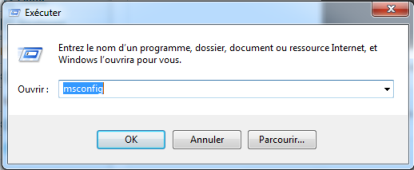
Dans l’onglet Démarrage, vous trouveriez une liste de tous les programmes qui s’exécute au démarrage. Décochez les cases devant les logiciels que vous voulez désactiver.
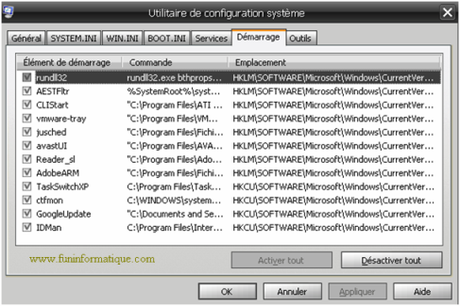
Et voila le problème de démarrage de plusieurs logiciels est résolu :)
3) Libérer de la mémoire vive
- Arrêtez les processus en arrière plan pour économiser les mémoire vive. Que vous soyez sur Windows 7 ou ultérieur, le raccourci Ctrl +maj + échap ouvre le gestionnaire des tâche. Dans Windows 7, les applications sont séparées des processus, chacun des un onglet.
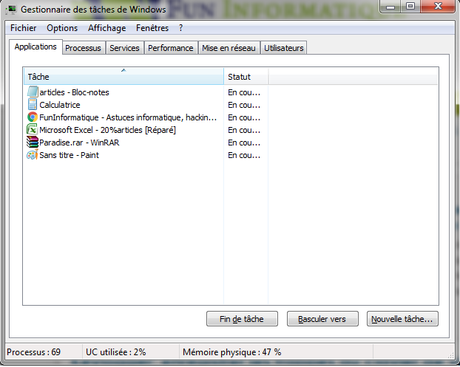
- Dans l’un ou l’autre des onglets cités, cliquez sur mémoire pour afficher en premier les applications et processus qui occupent le plus de mémoire vive.
L’un d’eux ne vous sert à rien pour le moment ? Pour l’arrêter et libérer les ressources correspondantes, faites un clic droit dessus puis gauche sur Fin de tâche.
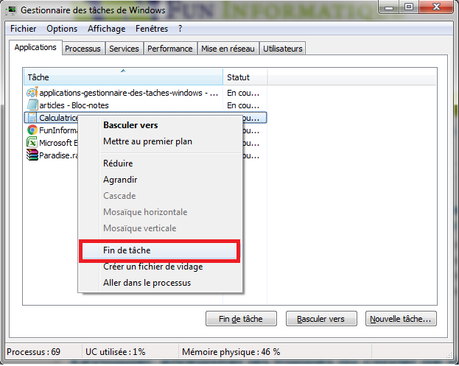
- Sur le même principe qu’a l’étape précédente, il est possible d’arrêter les processus tournant en arrière-plan. Il est important se savoir ce que vous faites, certains étant essentiels au fonctionnement du PC. Si vous avez un doute sur l’utilité d’un processus, tapez son nom dans un moteur de recherche pour vérifier à quoi il sert.
- Dans l’onglet Performance, vous pouvez visualiser le pourcentage de mémoire vive utilisée. Suites aux opérations que vous venez d’effectuer, vous devriez observer une baisse de cette valeur.
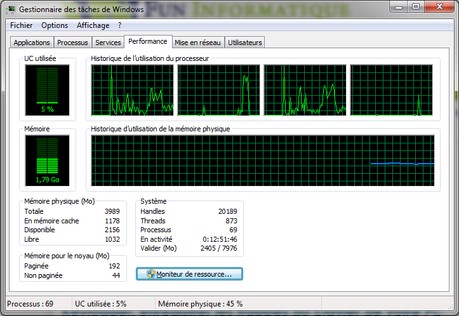
Interface gestionnaire des tâches Windows
4) Désactiver les effets visuels sur Windows 7
Les effets visuels sous Windows 7 sont certes jolis, mais il peuvent ralentir les configurations vieillissantes. leur désactivation donnera alors un coup de jeune à votre machine.
Pour accéder au effets visuels, allez dans le champ de recherche du menu Démarrer, tapez ajuster les effets visuels et cliquez sur Régler l’apparence et les performances de Windows.
Vous pouvez cochez « Ajuster afin d’obtenir les meilleurs performances » ( ce qui désactive tous les effets), ou bien Paramètres personnalisés pour décocher uniquement les effets de votre choix. N’oubliez pas d’Appliquer les changements avant de valider avec OK.
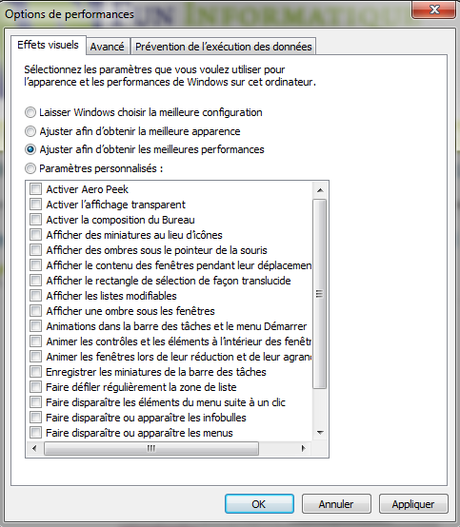
J’espère que ce tutoriel vous a aider le minimum pour booster votre ordinateur en toute sécurité. Et si vous avez des ajouts ou des questions, n’hésitez pas à les poster dans un commentaire !

Pour plus de nouveautés, merci de vous abonner à la newsletter du blog ou à son flux RSS. N’hésitez pas aussi à faire un tour sur Twitter, Google+ ou encore Facebook pour d’autres astuces. ;)